Повний посібник про iOS 11 Offline Завантажити (підтримується iOS 12)
Якщо вам потрібно відновити або оновити своюЯкщо ваш пристрій піде не так або нестабільна версія бета-версії iOS, вам потрібно завантажити пакет мікропрограмного забезпечення iOS за допомогою iTunes. але що робити, якщо немає підключення до Інтернету або ви боїтесь, що оновлення iTunes може застрягнути у режимі відновлення чи логотипа яблук, що ви могли б зробити? На щастя, нижче ми розповімо, як завантажити iOS IPSW в автономному режимі для iOS 11.2.1 / 11.2 / 11 iPhone / iPad.
Якщо вас цікавить файл IPSW iOS 12, перейдіть за посиланням https://www.tenorshare.com/ios-12/download-ios-12-beta-on-iphone-ipad.html
Частина 1: Чому не завантажуєте прошивку через iTunes
iTunes може допомогти завантажити та встановити останню версіюФайл IPSW iOS 11 на iDevices, але що, якщо виникли проблеми, такі як мережеве з'єднання пошкоджено під час завантаження, це призведе до того, що оновлення iOS застрягло при встановленні або не вдалося перевірити, то ваш пристрій повністю застрягне або завалиться. Тоді вам доведеться відновити свій пристрій, і всі дані на ньому буде стерто.
Частина 2: Завантажте вручну iOS IPSW в режимі офлайн без iTunes
На основі того, що я проілюстрував, ми пропонуємо вамоберіть інший безпечний спосіб завантаження IPSW, наприклад Tenorshare ReiBoot, який допоможе вам автоматично знайти відповідний пакет мікропрограмного забезпечення та завантажити iOS IPSW в автономному режимі, не вимагаючи підключення до Інтернету під час цього процесу. Тоді ви можете сміливо оновлювати свій пристрій або виправляти всі види проблем із iOS, отримані операційною системою, не боячись втрати даних. Тепер виконайте наведені нижче дії та дізнайтеся, як завантажити прошивку iOS без iTunes для iOS 11.2.1 / 11.2 / 11 для iPhone / iPad iOS.
Завантажте і встановіть на комп'ютер інструмент відновлення системи iOS ReiBoot, а потім запустіть його.
Крок 1. Після запуску програми Tenorshare ReiBoot Pro підключіть пристрій iOS до комп'ютера за допомогою кабелю USB. У головному інтерфейсі натисніть розділ «Виправити всі iOS Stuck».

Крок 2: Тоді Tenorshare ReiBoot Pro автоматично знайде відповідний пакет прошивки для вашого пристрою iOS. Натисніть кнопку "Завантажити", щоб почати завантажувати пакет мікропрограмного забезпечення в Інтернеті. Якщо під час завантаження щось сталося не так, ви можете натиснути «Копіювати» для завантаження через браузер.
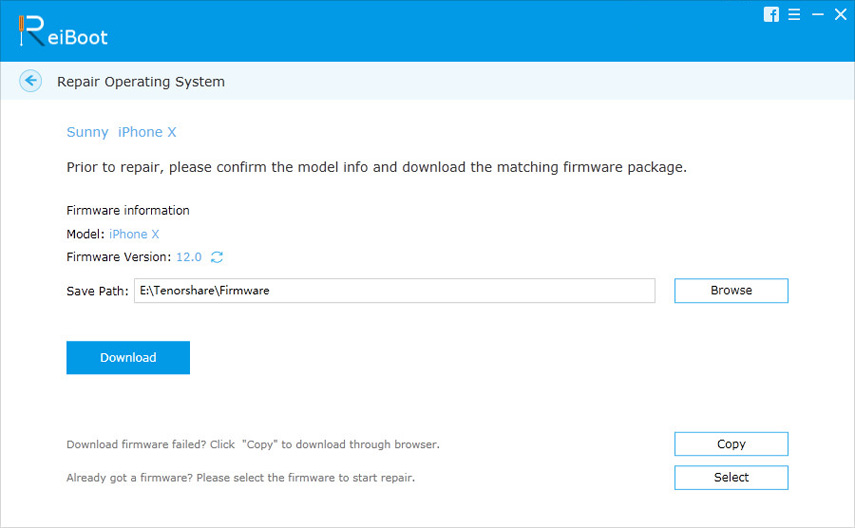
Крок 3: Після всього цього ви можете розпочати оновлення свого пристрою або відновити операційну систему.
Супер легко та безпечно, чи не так? Якщо вам також цікаво, як отримати прошивку iOS за допомогою iTunes, будь ласка, читайте.
Детальніше: Як отримати прошивку iOS 11 за допомогою iTunes
Якщо у вас є звичка регулярно робити резервні копії, то цей спосіб може бути корисним, просто погляньте, як отримати прошивку iOS 11 за допомогою iTunes.
Крок 1. Перш за все, підключіть свій пристрій до комп'ютера PC / Mac за допомогою кабелю USB. І переконайтеся, що iTunes відкрито та доступ до Інтернету.
Крок 2. Клацніть на своєму пристрої на панелі iTunes. Потім натисніть Підсумок >> Відновити iPhone, щоб завантажити файл, натисніть на Відновити iPhone.

Зверніть увагу, що функцію Find my iPhone потрібно вимкнути.
Крок 3. Зачекайте, коли iTunes один раз зробить реплікацію з серверами оновлення, а потім натисніть Don "t Backup, тому що ви просто хочете завантажити файл IPSW, якщо ви хочете, ви також можете зробити резервну копію.
Крок 4. Далі натисніть на «Відновити та оновити» та натисніть на значок «Завантажити».

Порівняно з цими двома способами, які я запропонував вище,Таким чином, один набагато простіше і надійніше, ніж останній. Отож, займіться теноршером ReiBoot і спробуйте незабаром! Якщо ви зіткнулися з будь-якою проблемою, скажіть нам нижче, коментуючи, ми чекаємо вашої пропозиції.

![[Повне керівництво] Як синхронізувати музику iPhone з iTunes](/images/transfer-music/full-guide-how-to-sync-iphone-music-to-itunes.jpg)






![[Повний посібник] 5 кращих способів завантаження фотографій з iCloud](/images/icloud/full-guide-5-best-ways-on-how-to-download-photos-from-icloud.jpg)
